
Obsah:
- Autor John Day [email protected].
- Public 2024-01-30 12:01.
- Naposledy zmenené 2025-01-23 15:06.

Máte mono zvukovú stopu, ktorú chcete v Audacity vidieť ako stereo? Potom čítajte ďalej a zistite, ako rozdeliť mono zvukové stopy na stereo!
Krok 1: Potrebné veci
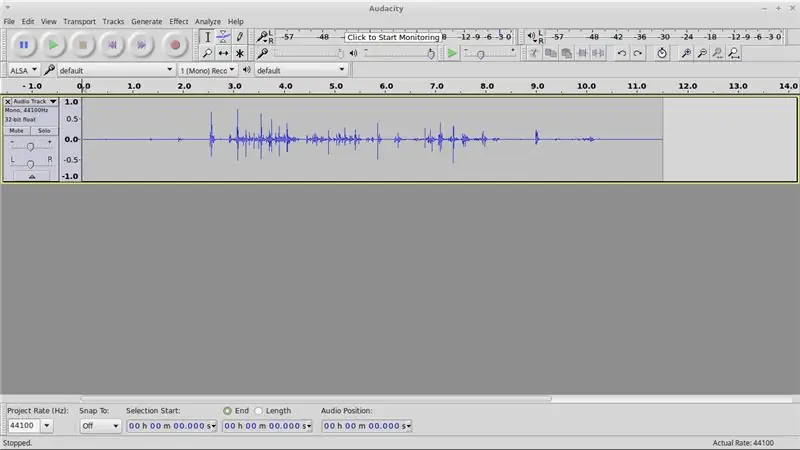
Ak chceš slávu, musíš mať nejaké bohatstvo. Pozrite sa na tento * krátky, ale potrebný * zoznam a uistite sa, že máte to, čo potrebujete: 1. Audacity2. Evidentne nahrávka na split3. Extra pizza pre prípad, že sa pokazí systém Windows, keď sa pokúsite pohnúť ukazovateľom myši alebo otvoriť ponuku Štart. (Ak by ste mali Linux, tieto problémy by ste nemali!)
Krok 2: Vyberte si svoj kanál
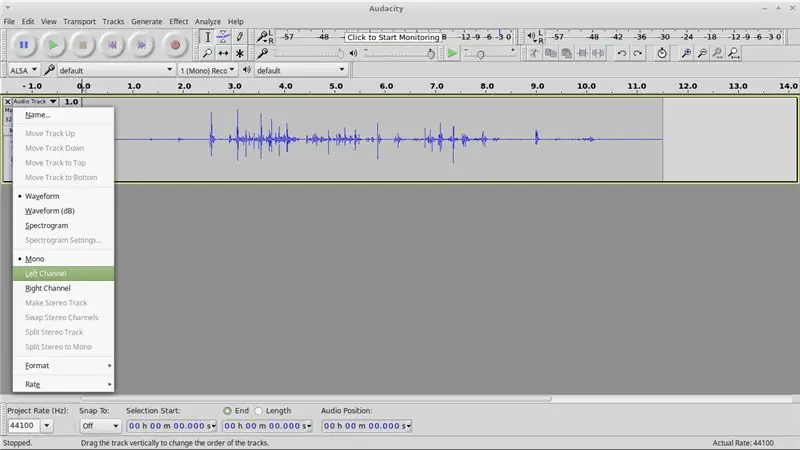
Na trati, ktorú chcete rozdeliť na stereo, sa pozrite vľavo hore. Mali by ste vidieť tlačidlo s nápisom „Zvuková stopa“. Vyberte ho a kliknite na možnosť „Ľavý kanál“
Krok 3: Duplikácia = Klonové vojny
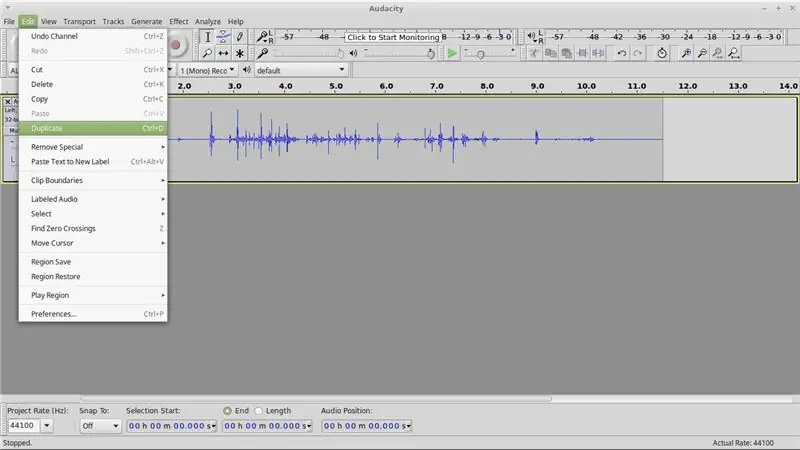
Na okraji okna kliknite na kartu „Upraviť“. V ponuke možností kliknite na položku duplikovať.
Krok 4: Kanály znova !?

Teraz by ste už mali mať dva oddelené zvukové kanály. Na novovytvorenom kanáli (spodný) vyberte tlačidlo „Zvuková stopa“a v rozbaľovacej ponuke kliknite na „Pravý kanál“
Krok 5: Konečne
Potom v hornom kanáli znova kliknite na kartu „Zvuková stopa“a v rozbaľovacej ponuke kliknite na „Vytvoriť stereofónnu stopu“.
Ta-da! Hotovo. Bol to rýchly a jednoduchý návod, ale napriek tomu včasný. Je úžasné, ako Google niekedy nedokáže poskytnúť dobré výsledky.
Ďakujeme za prečítanie a prajeme príjemné nahrávanie!
Odporúča:
Omladenie stopy po automate: 5 krokov

Omladnite dráhu automatu: Automobilové preteky sú zábavný spôsob, ako priniesť vzrušenie z automobilových pretekov do vášho domova. Je skvelé pretekať na novej trati, ale keď bude vaša trať stará a opotrebovaná, prídete na to, že autá tak dobre nejdú. Tento návod vám ukáže, ako zlepšiť
Rozdelenie Amazon Echo: 6 krokov

Rozoberanie Amazon Echo: Ak ste ako ja, nemôžete NIE rozoberať veci a hrať sa s nimi. Mojím cieľom je vytvoriť najinformatívnejšieho sprievodcu na internete pre bezpečnú demontáž zariadenia Amazon Echo. Keď som svoj prvý rozoberal, nemal som takmer žiadne pokyny ani
Rozdelenie a predĺženie svetelného pásu Philips Hue: 8 krokov (s obrázkami)

Rozdelenie a rozšírenie svetelného pásu Philips Hue: Pridávam ďalšie " inteligentné domácnosti " gadgetov do môjho domu a jednou z vecí, s ktorými som sa hral, je svetelný pás Philips Hue. Je to pás LED svetiel, ktoré je možné ovládať z aplikácie alebo od inteligentného asistenta, akým je Alexa alebo
Ako vytvoriť stopy častíc v Minecrafte: 8 krokov

Ako vytvoriť stopy častíc v Minecrafte: Dobrý deň, dnes vám ukážem, ako vytvoriť stopy častíc v minecraft
Začnite s kicadom - Priraďte stopy PCB k schematickým symbolom: 9 krokov

Začnite s Kicadom - Priraďte stopy PCB k schematickým symbolom: Pokračovanie v mini sérii návodov na používanie Kicadu, teraz tu máme časť, ktorá sa mi zdá, keď človek začne používať Kicad, najkomplikovanejšia je priradenie symbolu alebo symboly schémy k skutočným kúskom, ktoré sme
